如何在文档中设置视图阅读环境
提问人:周丽平发布时间:2021-06-15
1、设置窄样式列宽。打开原始文件,开启阅读视图,❶单击左上角的“视图”按钮,❷在展开的下拉列表中单击“列宽>窄”选项,如图所示。

2、设置页面背景为褐色。❶再次单击“视图”按钮,❷在展开的下拉列表中单击“页面颜色>褐色”选项,如图所示。
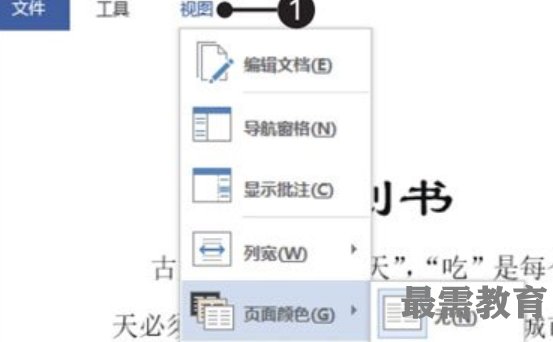
3、查看设置后的阅读视图环境。设置完毕后,在文档窗口中可看到此时阅读视图的列宽为窄样式、页面背景为褐色,如图所示。
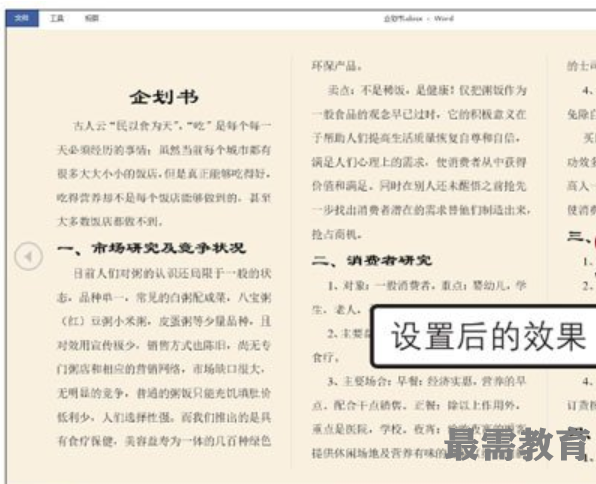
知识点拨
更改列宽和页面背景颜色
设置阅读视图环境时,只有阅读模式的布局为列布局时,才可以更改列宽和页面背景颜色。如果阅读模式的布局为页面布局,则无法更改列宽和背景颜色,列宽保持默认样式,页面背景为白色。
继续查找其他问题的答案?
相关视频回答
-
Word 2019如何转换为PowerPoint?(视频讲解)
2021-01-258次播放
-
PowerPoint 2019如何为切换效果添加声音?(视频讲解)
2021-01-232次播放
-
PowerPoint 2019如何设置切换效果的属性?(视频讲解)
2021-01-232次播放
-
PowerPoint 2019如何为幻灯片添加切换效果?(视频讲解)
2021-01-230次播放
-
2021-01-199次播放
-
2021-01-193次播放
-
2021-01-192次播放
-
2021-01-191次播放
-
2021-01-1912次播放
-
2021-01-196次播放
回复(0)
 办公软件操作精英——周黎明
办公软件操作精英——周黎明
 湘公网安备:43011102000856号
湘公网安备:43011102000856号 

点击加载更多评论>>